Групова розмова в Outlook подібна до ланцюжка повідомлень електронної пошти. Коли ви стежите за групою Outlook, усі групові розмови та події календаря надсилатимуться як до поштової скриньки групи, так і до особистої папки "Вхідні".
Примітки.:
-
Будь-хто у вашій організації може почати групову розмову.
-
Для загальнодоступної групи будь-хто у вашій організації може читати розмови групи та відповідати на неї.
-
У приватній групі можуть брати участь лише учасники групи.
-
Якщо видалити групову електронну пошту з особистої папки "Вхідні", повідомлення електронної пошти все одно можна знайти в поштовій скриньці групи.
-
В області переходів у розділі Групи виберіть свою групу.
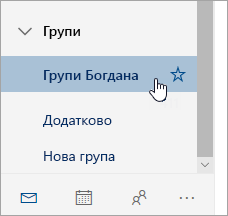
-
Клацніть Створити повідомлення.
-
Додайте тему та введіть повідомлення.
Якщо гості входять до вашої групи, може з'явитися повідомлення про те, що деякі одержувачі не входять до вашої організації.
Якщо адміністратор обмежив гостьовий доступ до групових розмов і запрошень у календарі, відобразиться повідомлення про те, що учасники групи за межами організації не отримають повідомлення.
-
Натисніть кнопку Надіслати.
Порада.: Ви також можете надіслати повідомлення електронної пошти групі з особистої папки "Вхідні". Просто додайте псевдонім групи в рядок Кому свого повідомлення.
-
Виберіть розмову.
-
А у верхній частині області читання виберіть

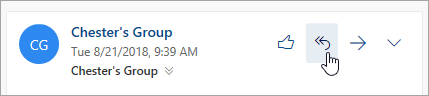
Порада.: Якщо вам подобається повідомлення, клацніть піктограму 
-
Виберіть повідомлення в розмові.
-
А у верхній частині області читання виберіть

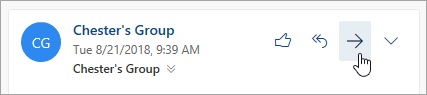
-
Введіть адреси електронної пошти одержувачів і повідомлення.
-
Натисніть кнопку Надіслати.
Видалити розмови можуть лише власники груп. Як дізнатися, чи я власник групи?
-
У списку повідомлень клацніть правою кнопкою миші повідомлення, яке потрібно видалити.
-
Виберіть елемент Видалити.
-
Натисніть кнопку OK для підтвердження.
Якщо ви учасник групи та стежите за групою в папці "Вхідні", ви можете отримати копію повідомлень, які ви надсилаєте групі.
-
У верхній частині сторінки виберіть Настройки

-
Установіть прапорець Надсилати мені копію повідомлення електронної пошти, надіслане групі.
-
xxxxxxxxxxxxxxxxxxxxxxxx
-
В області ліворуч у розділі Групи виберіть групу, за яким потрібно стежити.
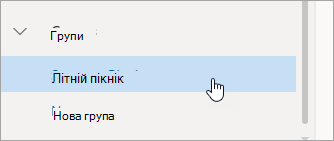
-
У верхній частині списку повідомлень виберіть зображення або ім'я групи.
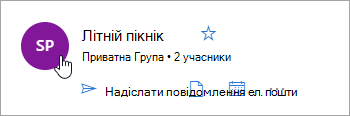
-
Установіть перемикач Стежити в папці "Вхідні" в положення Увімкнуто.

-
В області ліворуч у розділі Групи виберіть групу, за допомогою якої потрібно припинити стежити.
-
У верхній частині списку повідомлень виберіть зображення або ім'я групи.
-
Установіть перемикач Стежити в папці "Вхідні" в положення Вимкнуто.

Потрібна допомога?
|
|
Щоб отримати підтримку в Outlook.com, клацніть тут або виберіть пункт Довідка у рядку меню та введіть запит. Якщо довідка для самодопомоги не вирішила проблему, прокрутіть униз до напису Усе ще потрібна допомога? та натисніть Так. Щоб зв’язатися з нами в Outlook.com, потрібно ввійти в систему. Якщо вам не вдається ввійти, натисніть тут. |
|
|
|
Додаткові відомості про обліковий запис Microsoft і передплати див. в розділі Довідка щодо облікового запису та виставлення рахунків. |
|
|
|
Щоб отримати довідку та виправити неполадки з іншими продуктами й службами Microsoft, укажіть свою проблему тут. |
|
|
|
Публікуйте запитання, слідкуйте за обговореннями та діліться знаннями в спільноті Outlook.com. |











